还原偏暗照片闪亮色彩的Photoshop教程
软件云 人气:0本教程介绍一些比较明鲜丽色彩的调色方法。大致过程:运用调色工具把照片的色调调统一,基本上1-2种主色即可。然后再适当的调亮及修饰细节即可完成效果。原图

最终效果

一、首先打开文件后复制背景层,图层样式设为滤色。
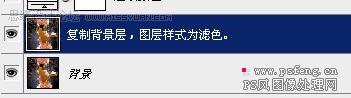
二、编辑菜单下指定配置文件如图。
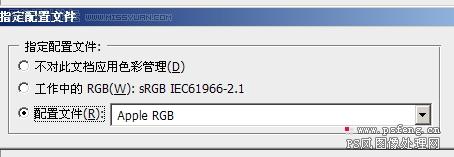
三、新建选取颜色调整层如图。
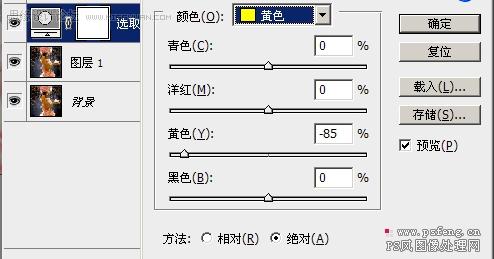
四、新建亮度对比度调整层如图。
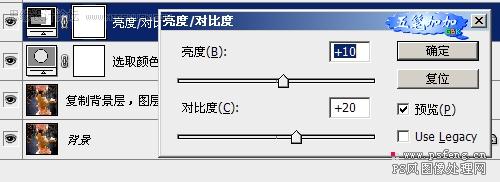
五、上述基本上调整了人物皮肤色彩,效果如图。

六、新建色相饱和度调整层如图。

七、再次新建色相饱和度调整层如图。

八、新建曲线调整层如图。
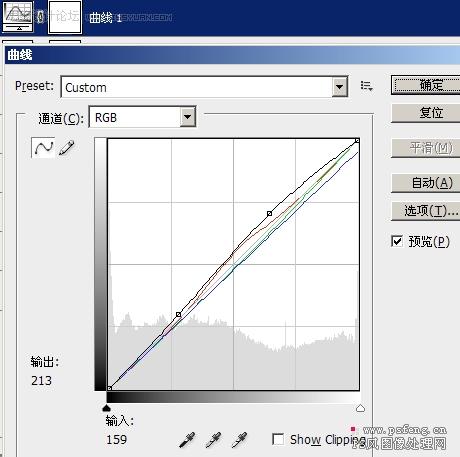
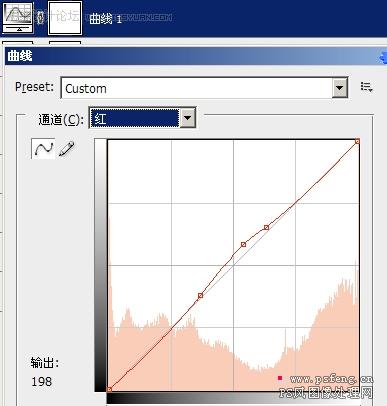

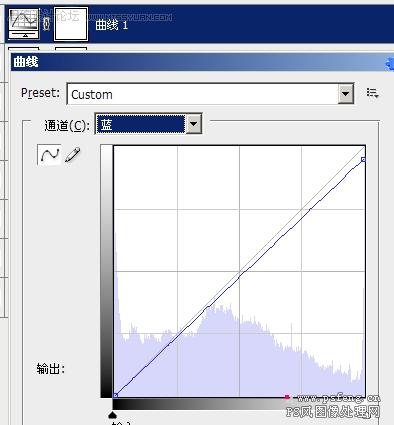
九、图层参照及最终效果。
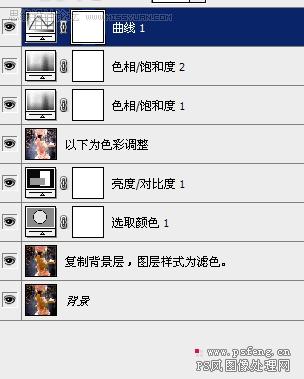

加载全部内容